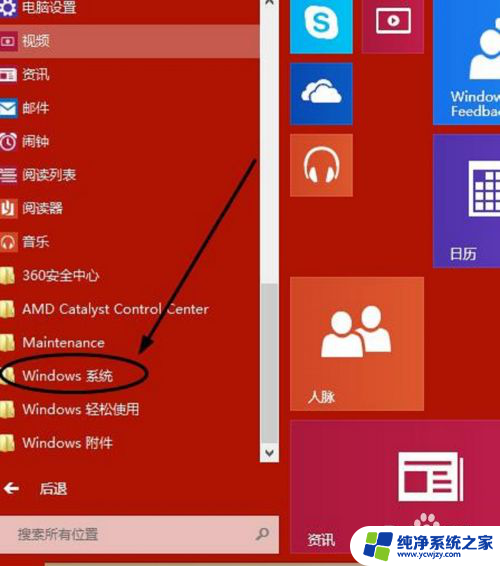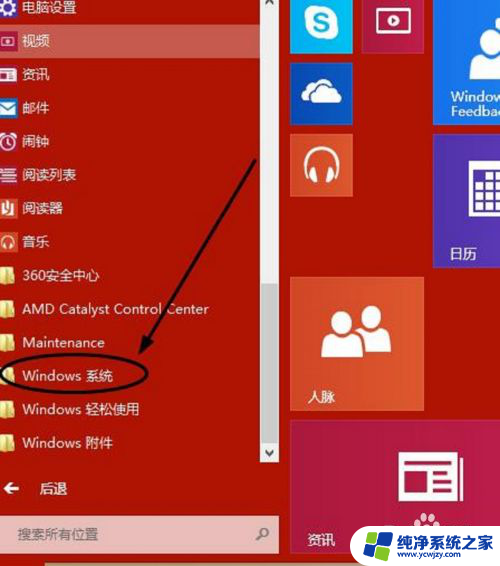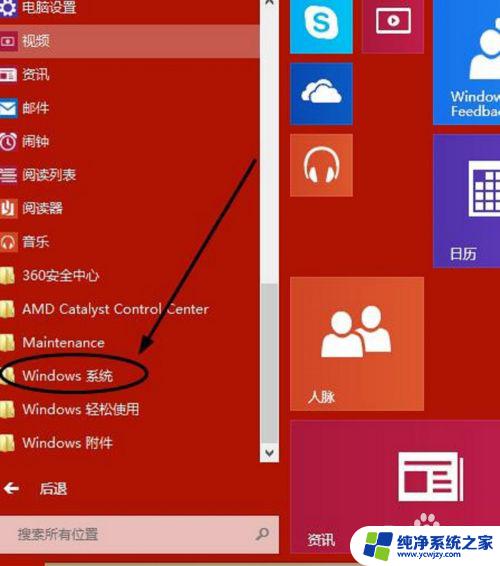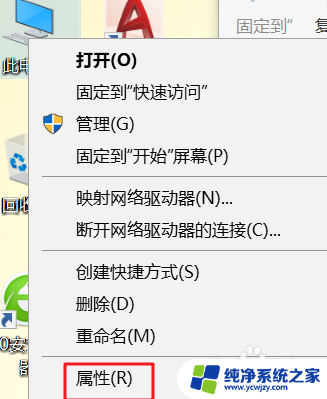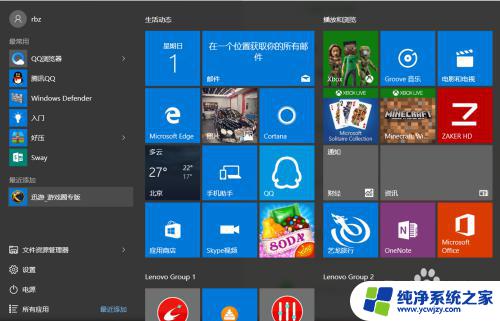windows10自带摄像头软件 Win10系统相机软件如何打开和使用
Windows10系统自带摄像头软件,是一款方便实用的工具,可以帮助用户进行视频通话、拍摄照片和录制视频,要打开Win10系统相机软件,只需在搜索栏中输入相机或点击开始菜单中的相机图标即可。使用起来也非常简单,用户可以通过简单的点击和拖动来调整相机的设置,例如调整对焦、曝光和白平衡等参数,从而获得更好的拍摄效果。总体来说Win10系统相机软件是一个功能全面、操作简单的工具,适合各种用户进行日常使用。
操作方法:
1.通过开始菜单,下拉找到“相机”应用,单击并打开。
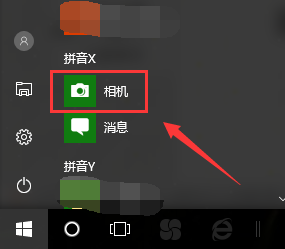
2.启动相机应用后,其主界面如下图所示,单击红框所示按钮可以进行拍照。
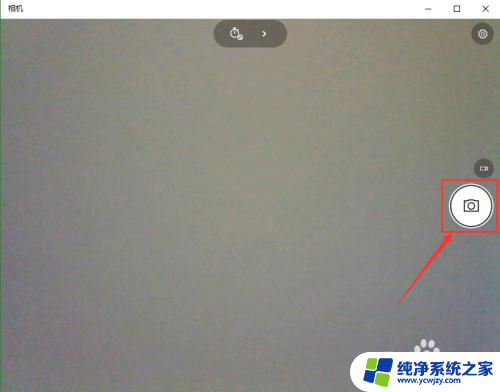
3.单击相机上方中部展开按钮,展开菜单如下图所示。从左至右,依次为延迟拍摄、曝光补偿按钮,单击可以实现相应功能。
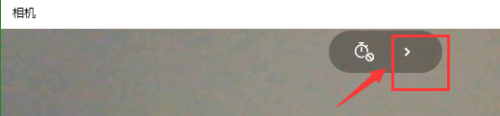
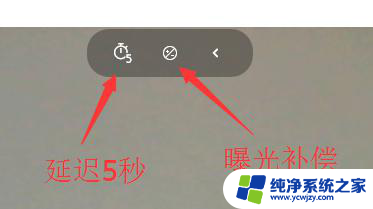
4.如果要进行摄像,可以单击下图箭头所指按钮,进行照相和摄像切换,进行视频录制。
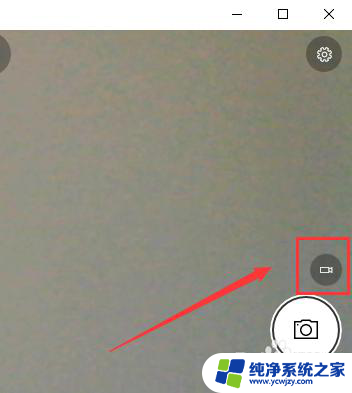
5.接下来介绍相机设置,进行相机连拍模式开启、摄像视频格式、拍照构图模式等设置。
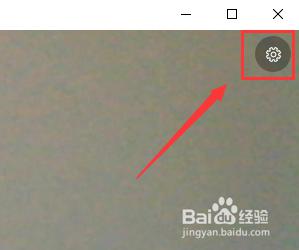
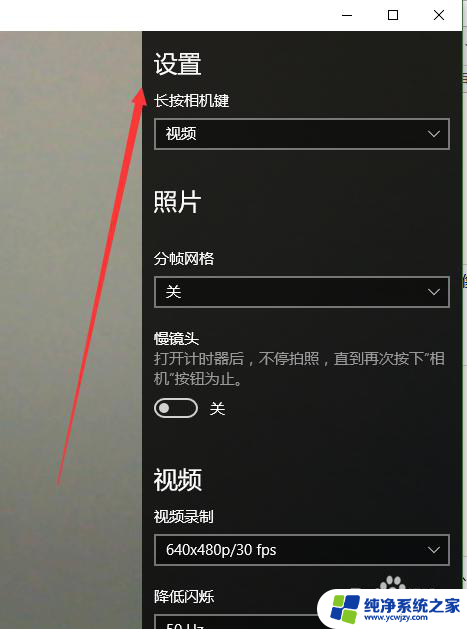
6.在设置界面,单击“下拉三角”按钮。进行长按拍照键相机的动作,可以设置为视频、连拍或关闭该功能。

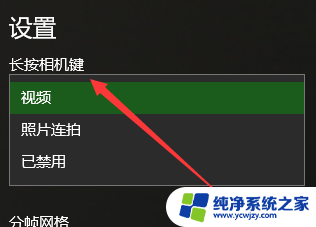
7.接下来可以设置构图网格线,如选择“正方形”构图,会在照相界面出现网格线。
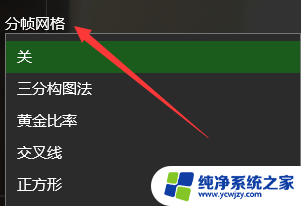
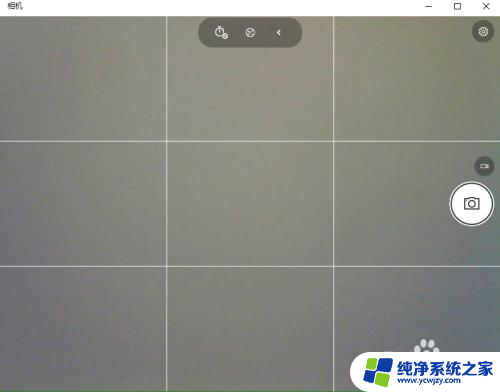
8.下拉设置菜单,可以设置是否打开“慢镜头”按钮,进行摄像视频格式设置。
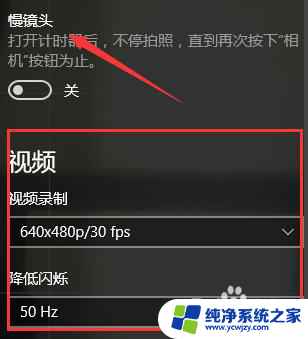
9.在设置菜单最下方,可以进行照片和视频存储位置设置。进行个人隐私设置,设置拍摄是否记录地理位置。这样相机软件打开及设置介绍完毕。

以上就是关于Windows 10自带摄像头软件的全部内容,如果您遇到了相同情况,可以按照以上方法来解决。